Où se trouve la lampe torche dans iphone
Vous êtes-vous déjà retrouvé à tâtonner dans l'obscurité, essayant désespérément de localiser la lampe torche de votre iPhone ? Je comprends ce moment de panique lorsque vous réalisez que vous avez besoin d'une lumière instantanée, que ce soit pour vous orienter dans une pièce sombre ou pour retrouver un objet perdu. Ne vous inquiétez pas, je suis là pour vous aider à accéder facilement à la lampe torche de votre iPhone et à améliorer votre expérience avec cette fonction pratique.
Comment trouver la lampe torche sur votre iPhone
Localiser la lampe torche sur votre iPhone est un jeu d'enfant dès lors que vous savez où regarder. Découvrons ensemble les différentes façons d'accéder à cette fonction essentielle.
Utilisation du centre de contrôle pour accéder à la lampe de poche
Le moyen le plus simple de trouver la lampe torche est de passer par le Centre de contrôle. Voici comment procéder :
- Balayez vers le bas depuis le coin supérieur droit (pour l'iPhone X et les versions ultérieures) ou balayez vers le haut depuis le bas (pour l'iPhone 8 et les versions antérieures).
- Cherchez l'icône de la lampe de poche, qui ressemble à une petite torche.
- Appuyez sur l'icône pour activer la lampe de poche et appuyez à nouveau pour la désactiver.
C'est aussi simple que cela ! L'accès rapide offert par le centre de contrôle me permet de bénéficier d'une commodité au bout des doigts.
Allumer la lampe de poche à partir de l'écran de verrouillage

Il existe même un moyen d'éclairer votre environnement sans déverrouiller votre téléphone ! Voici comment faire :
Utilisation de l'icône de la lampe de poche sur l'écran de verrouillage
Lorsque le téléphone est verrouillé, vous pouvez accéder rapidement à la lampe de poche en appuyant sur la touche :
- En appuyant sur l'icône de la lampe de poche dans le coin inférieur gauche de l'écran de verrouillage.
Cela peut s'avérer très utile en cas d'urgence nocturne !
Utiliser Siri pour allumer la lampe torche

Siri ne sert pas seulement à demander l'heure ; il peut aussi vous aider à vous orienter vers la luminosité !
Commandes vocales pour activer la lampe de poche
Il suffit d'appeler Siri en disant "Hey Siri", puis de commander :
- "Allumez la lampe de poche."
- "Eteignez la lampe de poche."
Le fait d'avoir Siri à portée de main me permet d'avoir les mains libres quand j'en ai vraiment besoin !
Utilisation du bouton d'action pour contrôler la lampe de poche

Le bouton d'action est une fonction polyvalente introduite pour améliorer l'accessibilité.
Configuration du bouton d'action pour un accès rapide
Pour configurer le bouton d'action pour le contrôle de la lampe de poche, procédez comme suit :
- Allez dans Réglages > Accessibilité > Toucher > Tapez en arrière.
- Sélectionnez Double Tap ou Triple Tap, puis choisissez Flashlight dans la liste.
Cela me permet d'allumer la torche en tapotant simplement, ce qui simplifie grandement les choses !
Réglage de la luminosité de la lampe de poche
Parfois, la subtilité de la lumière est importante. Heureusement, iOS nous permet de contrôler la luminosité !
Comment modifier facilement les niveaux de luminosité
Vous pouvez régler la luminosité de la manière suivante :
- Appuyer longuement sur l'icône de la lampe de poche dans le centre de contrôle.
- Faites glisser votre doigt le long du curseur de luminosité pour choisir le niveau souhaité.
Cette fonction est très utile lorsque j'ai besoin d'un peu de lumière pour trouver quelque chose, sans avoir à éclairer toute la pièce.
Fonctionnalités de l'île dynamique dans iOS 18

Avec les nouvelles fonctionnalités d'iOS 18, la lampe de poche n'a jamais été aussi utile !
Personnalisation de la taille du faisceau de la lampe de poche avec Dynamic Island
Régler la taille du faisceau est aussi simple que de le faire :
- Appui long sur l'île dynamique lorsque la lampe de poche est allumée.
- Choisir la taille de la poutre que vous préférez en fonction de vos besoins.
Le fait de pouvoir modifier le faisceau m'aide à naviguer dans des espaces restreints ou à ajuster la lumière pour des tâches spécifiques.
Activation de la lampe de poche par la fonction "Back Tap
En parlant de commodité, la fonction "Back Tap" peut changer la donne !
Configuration de la touche arrière pour l'activation rapide
Pour activer la lampe de poche à l'aide de la touche arrière :
- Naviguez jusqu'à Réglages > Accessibilité > Toucher > Tapotement arrière.
- Sélectionnez Double Tap ou Triple Tap et choisissez Flashlight.
En tapotant rapidement le dos de mon téléphone, il est si facile d'allumer la lumière lorsque j'ai les mains pleines !
Ajout de raccourcis pour la lampe de poche à l'écran d'accueil

Pour une approche encore plus simple, nous pouvons créer un raccourci sur notre écran d'accueil.
Création d'un bouton de lampe de poche sur l'écran d'accueil
Voici comment procéder :
- Ouvrez l'application Raccourcis.
- Appuyez sur "+" pour créer un nouveau raccourci.
- Sélectionnez "Ajouter une action" et choisissez Scripting > Set Flashlight.
Ce raccourci est devenu mon option préférée pour un accès instantané.
Utilisation d'applications de lampe de poche tierces

Si les options intégrées ne suffisent pas, il y a toujours une application pour cela !
Explorer les applications populaires pour améliorer les fonctionnalités
Parmi les applications de lampe de poche tierces les plus populaires, on peut citer
- Lampe de poche de Tiny Soft.
- Meilleure lampe de poche.
Ces applications offrent des fonctions personnalisables et des options supplémentaires, parfaites lorsque j'ai besoin de plus de lumière !
Dépannage des lampes de poche

Parfois, j'ai l'impression que ma fidèle torche a du mal à se faire entendre !
Problèmes courants et solutions pour la lampe de poche de l'iPhone
Si votre lampe de poche ne fonctionne pas, voici quelques solutions possibles :
- Redémarrage de l'iPhone.
- Vérifier si l'option lampe de poche est activée dans les paramètres.
- Mise à jour d'iOS si nécessaire.
La plupart des problèmes peuvent être résolus en un clin d'œil - heureusement !
Conseils supplémentaires pour un accès rapide à la lampe de poche
Enfin, permettez-moi de vous donner quelques conseils supplémentaires pour faciliter votre entrée dans le monde de la lumière !
Utilisation de widgets et d'autres raccourcis
L'ajout de la lampe de poche à vos widgets offre une autre option rapide :
- Dans l'affichage Aujourd'hui, balayez vers la droite et appuyez sur "Modifier".
- Ajoutez le widget Flashlight pour un accès plus rapide.
Je peux ainsi allumer la lumière d'un simple geste, ce qui est très pratique pour les moments de fouille nocturne !
FAQ
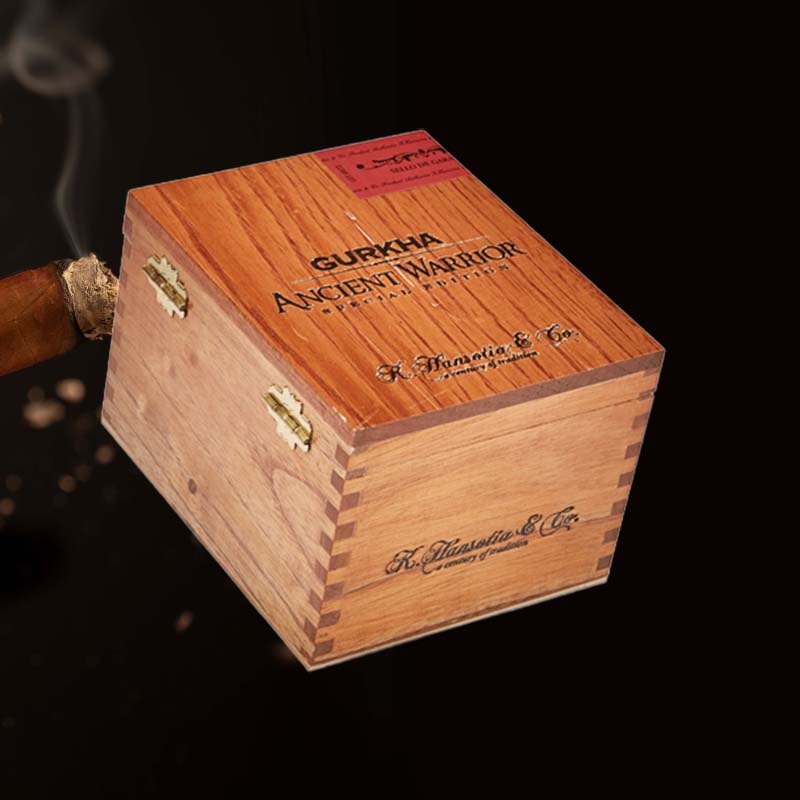
Où est la lampe de poche de mon iPhone ?
La torche se trouve dans le centre de contrôle. Balayez vers le bas depuis le coin supérieur droit ou vers le haut depuis le bas (pour les modèles plus anciens) pour y accéder !
Où est passée l'icône de ma lampe de poche sur mon iPhone ?
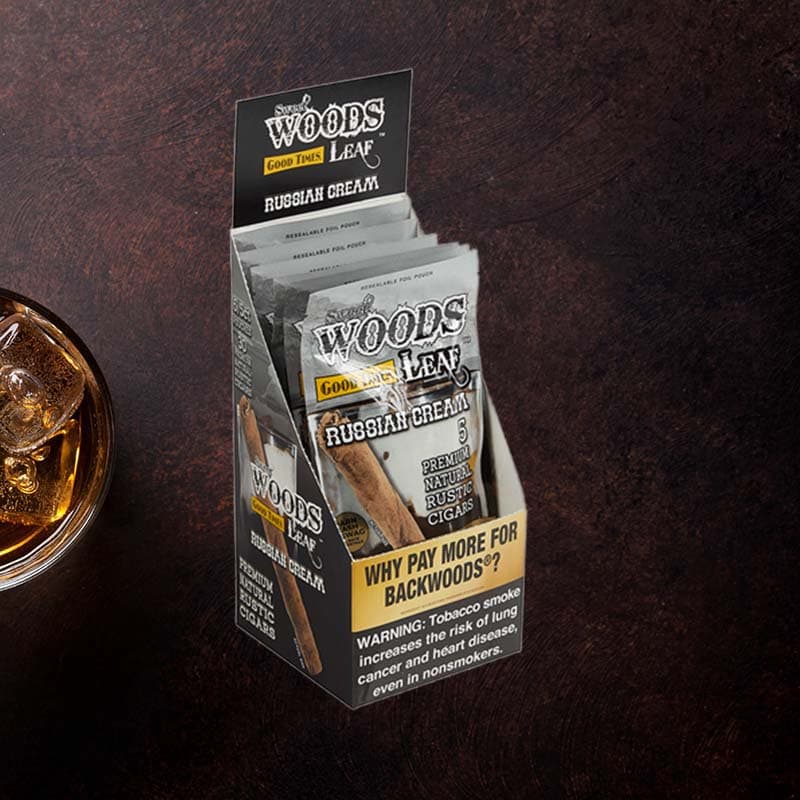
Si l'icône de la lampe de poche est manquante, vérifiez les paramètres de votre Centre de contrôle dans Paramètres > Centre de contrôle pour vous assurer qu'elle est ajoutée !
Où se trouve la lampe de poche dans les réglages ?

L'option Lampe de poche ne se trouve pas directement dans les Paramètres, mais vous pouvez trouver ses paramètres dans le cadre de l'Accessibilité ou des contrôles du Centre de contrôle !
Où est la lumière LED de mon iPhone ?

La lampe LED est située au dos de votre iPhone, généralement à côté de l'appareil photo. C'est la même lumière qui fait office de lampe de poche !






